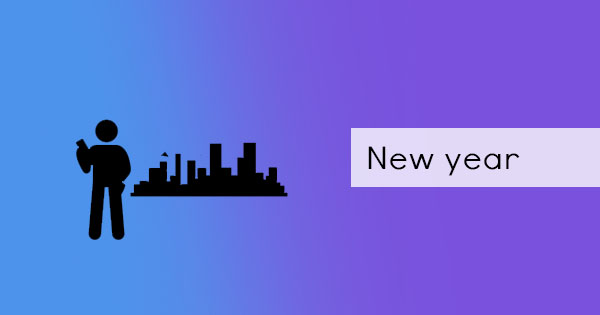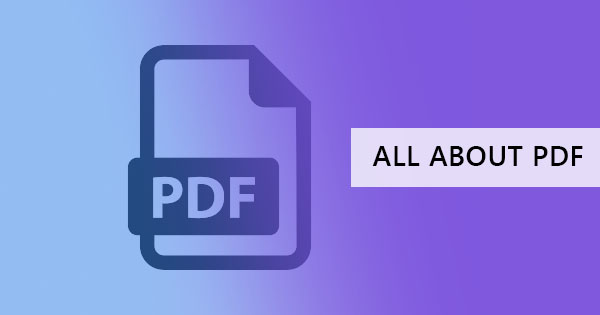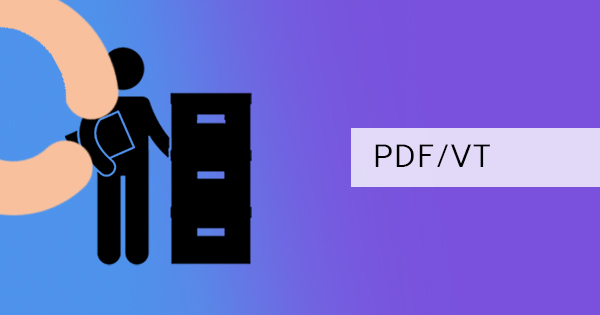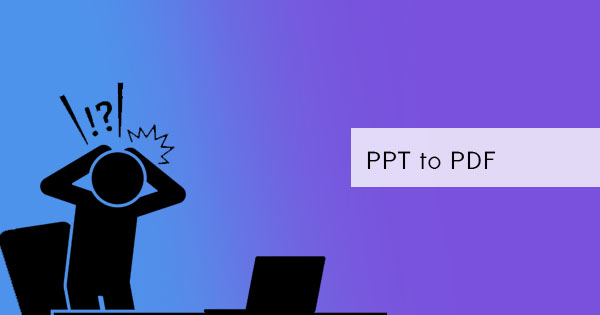
PowerPoint je výkonný nástroj, který můžete použít pro prezentace, program, na který jdete, pokud potřebujete vytvořit vizuálně stimulující materiál. Ačkoli mnozí z vás si myslí, že víte všechno o tom, většina don & rsquo; t opravdu uvědomit, jak silný tento nástroj opravdu je. Věděli jste například, že můžete nahrávat obrazovku v PPT? Aplikace PowerPoint je víc než jen odrážky, obrázky, texty, pozadí a animace. Dalo by se to zde naučit s DeftPDF, ale nejprve vám řekneme, proč PPT může znamenat více pro váš život.
Výhody PowerPointu?
PowerPoint je software, který se zaměřuje na vytváření elektronických prezentací. Většina podniků, setkání, tříd a školení preferuje tento formát, protože lze snadno pochopit s jeho uspořádáním, kde jsou témata shromažďována a zobrazována v jednotlivých snímcích. Díky PowerPointu (PPT) se uživatelé mohou stát vizuálními prezentacemi, které umožňují prezentaci zaujatou, snadnější spolupráci a aktivaci kreativity.
Mnoho jednotlivců je PPT velmi užitečné. Výhody a výhody jeho použití lze rozpoznat v souhrnu tří hlavních bodů:
Dynamické prezentace.S kreativními prezentacemi a digitálními vizuály je prezentace jednodušší. To, co bývalo v nástěnkách nálady, inspirační listy, plány a velké výtisky jsou nyní jednoduše promítány zapojením počítače. Vzhledem k tomu, že je snadné použití, navrhování je také snadné.
Sebevědomá komunikace. Zatímco většina přednášejících a reproduktorů si zapamatovat své projevy, které mají PPT s jeho zobrazení přednášející umožňuje další důvěru, což jim & ldquo; cheat list & rdquo; během demonstrace. Co & rsquo; s pohled moderátor říkáte? To & rsquo; je funkce, ve které váš počítač promítá pouze aktuální snímek publiku, ale zobrazuje vaše poznámky a další snímek během prezentace. Kromě toho, mít prezentaci, která je vizuálně přitažlivá, může zachytit pozornost publika a zvýšit jejich zájem poslouchat.
Hodí se komukoliv. Ať jste publikum nebo přednášející, PowerPoint může být pro vás. Jako moderátor vám uživatelsky přívětivý program poskytne snadný a rychlý způsob, jak být kreativní. Fotokopie prezentace vyhrál & rsquo; t být již nutné, protože to lze snadno rozeslat prostřednictvím e-mailu nebo jej lze kopírovat na USB. & nbsp;
Jako publikum může jakýkoli věk nebo průmysl pochopit prezentaci s tímto programem a může snadno identifikovat nebo zapamatovat si téma s přítomnými vizuály. & nbsp;;
& nbsp;
Tajemství PowerPointu
1. Převod PPT do PDF, MPEG nebo GIF
Ano, můžete jej uložit v různých formátech a to dělá & rsquo; t zastavit PPT nebo PDF, to může být ve filmu, video nebo dokonce v GIF. Změnou uložení jako typu můžete zvolit libovolný typ souboru, který chcete, aby se váš dokument mohl stát.

2. Convert PDF to PPT in one click & nbsp;- use DeftPDF online converter
Už jste někdy měli PDF soubor, který byste chtěli převést zpět do PowerPointu? Stejně užitečné jako PDF může být, vždy může být čas, kdy budete muset převést svůj dokument zpět do formátu prezentace a věděli jste, že můžete dosáhnout pouze pomocí uživatelsky přívětivého a spolehlivého softwaru, DeftPDF.
Jak použít DeftPDF k převodu PDF do PPT?
Krok jedna: Přejít na Deftpdf.com a přejděte na stránkuNástroj PDF do PPT
Krok dva: Nahrát soubor PDF

Krok tři: Stiskněte konverzi a uložte soubor stažením do počítače

Jak můžete vidět, to & rsquo; s nejlepší způsob, jak to & rsquo; s rychlou a snadnou opravu do PDF konverze. Zdarma k použití, samozřejmě!
3. Věděli jste, že můžete snadno vytvořit infografiku pomocí PPT?
Není třeba používat online nástroje nebo dělat jeden od nuly v barvě, Photoshopu nebo InDesign, vše, co potřebujete, je PPT & rsquo; s infografickou šablonu, kterou najdete ze samotného programu. Stačí otevřít novou šablonu a klepněte na tlačítko & ldquo; infographics & rdquo; z možností pak upravit obsah!

4. Prezentace fotografií a smyčkových prezentací
Pro stánky, bazary nebo rodinné akce, PPT může být snadná oprava, která vám dá další koření na vaší rodinné události nebo vaše podnikání & rsquo; stánek. To je zvláště užitečné, pokud chcete bavit své publikum v průběhu určitého období, nebo pokud chcete předvést fotografii produktu nebo vaší rodiny & rsquo; s výlet nepřetržitě. Použijte prezentaci fotografií na kartě vložení a automatické přehrávání konfigurací nastavení prezentace.

5. & nbsp;3D models and PowerPoint
Give a creative presentation with a 3D model on PowePoint! With the updates given by Microsoft on the new PowerPoint available on the Office365 subscription, you can now create photographic animations by using morph transitions together with the 3D models. & nbsp;Don’t have a 3D model? Microsoft integrates with an online 3D community Remix 3D a umožňuje importovat 3D model, který jste vytvořili.

6. Spolupracovat a vytvářet společně
Společnost Microsoft nyní usnadnila spolupráci online a společně s vaším týmem prezentaci. Svou prezentaci můžete sdílet prostřednictvím online úložiště, spoluvytvářet dílo současně a sledovat změny během a po úpravě projektu. Spolupracujte pomocí PowerPoint 2010 nebo novějších verzí a naučte se krok za krokem průvodce od samotného tvůrce naNa webu podpory společnosti Microsoft zde.

7. Nahrávání obrazovky bez jiných aplikací
Udělejte si návod, demonstrovat a zaznamenat obrazovku přímo pomocí PowerPoint! Není třeba instalovat žádné další rozšíření nebo aplikace a můžete to snadno provést kliknutím na kartu Vložit a výběrem tlačítka & ldquo; Screen Recording & rdquo; tlačítko. To vám umožní zaznamenat libovolnou vybranou část obrazovky uvnitř nebo vně aplikace PowerPoint a vložit zaznamenaný materiál přímo do snímku.

8. Co vy don & rsquo; t vědět & ndash; Řekni mi!
V 2016 a novějších verzích aplikace PowerPoint, Microsoft nabízí funkci & ldquo; Řekni mi. & rdquo; Zeptáte-li se mě, to & rsquo; to jako moderní a lepší verze Clippy, kancelářské sponky, které miloval navrhovat uživatelům společnosti Microsoft. Tentokrát, & ldquo; Řekni mi & rdquo; je ve formě žárovky a jednou klikl, umožňuje se zeptat, co chcete dělat a získat funkce okamžitě nebo alespoň získat pomoc k tomu.